Mündəricat
Kompüterinizi sıfırlamaqla bağlı probleminiz var? Sən tək deyilsən. Bu bloq yazısı insanların kompüterlərini sıfırlamağa çalışarkən qarşılaşdıqları ən ümumi problemlərdən bəzilərinə baxacaq və problemlərin həlli ilə bağlı məsləhətlər verəcək.
Həmçinin hər şey uğursuz olarsa, sıfırlamanın necə həyata keçiriləcəyini sizə göstərəcəyik. . Buna görə də narahat olmayın – biz sizə kompüterinizi işə salmağa kömək edəcəyik.
Windows Avtomatik Təmir Aləti Sistem Məlumatı
Sistem Məlumatı- Maşınınız hazırda Windows 7 ilə işləyir
- Fortect əməliyyat sisteminizlə uyğun gəlir.
Tövsiyə olunur: Windows Səhvlərini təmir etmək üçün bu proqram paketindən istifadə edin; Fortect Sistemi Təmiri. Bu təmir alətinin bu səhvləri və digər Windows problemlərini çox yüksək effektivliklə müəyyən edib aradan qaldırdığı sübut edilmişdir.
İndi Fortect Sistem Təmirini endirin
- Norton tərəfindən təsdiqləndiyi kimi 100% təhlükəsizdir.
- Yalnız sisteminiz və aparatınız qiymətləndirilir.
Başlanğıc Təmirindən istifadə edin
Əgər siz kompüterinizi sıfırlamağa çalışırsınızsa və ekranda xəta mesajı göründüyünə görə əməliyyatı tamamlaya bilmirsinizsə, yəni "problem var idi" PC-nin sıfırlanması' müxtəlif səbəblərə görə ola bilər. Bu, zədələnmiş pəncərədən, sistem qəzalarından və ya ehtiyat nüsxələri yükləməkdə problemdən hər hansı bir şey ola bilər. Problemi həll etmək üçün başlanğıc təmirindən istifadə kompüterinizin istifadə edə biləcəyi sürətli həlldir. Aşağıdakı addımlar aşağıdakılardır:
Addım 1 : Cihazınızı yükləyərək başlanğıc təmirini başladın.nasazlıq.
– Əməliyyat sisteminizin sıfırlanması proqram təminatı konfliktlərini həll etməyə kömək edə bilər.
– Əməliyyat sisteminizin sıfırlanması kompüterinizin rəvan işləməsinə kömək edə bilər və zaman keçdikcə tıxanmasının qarşısını ala bilər.
Media Yaratma Aləti nədir?
Media platformaları üçün yaratma aləti sizə yeni Windows quraşdırması yaratmağa və ya mövcud olanı təkmilləşdirməyə imkan verən alətlərdir.
təhlükəsiz rejimdə. Bu, quraşdırma mediası və ya Windows yükləmə seçimləri olan bir cihazı yükləməklə edilə bilər. Cihazı mediadan yükləyin. Və açılan pəncərədən "kompüterinizi təmir edin" seçimini seçin.
Addım 2 : Növbəti pəncərədə Problemlərin həlli seçimini, sonra isə qabaqcıl seçimləri seçin.

Addım 3 : Növbəti pəncərədə 'Startup Repair' seçimini seçin. Proses başa çatdıqdan sonra cihazınız heç bir səhv mesajı olmadan işləyəcək.

Windows Quraşdırarkən Sistem Fayl Yoxlayıcısını işə salın
Sistem faylını yoxlayan skan (SFC) Windows PE, Windows Bərpa Mühiti (RE) üçün pəncərə şəkillərini təmir edə bilən komanda əsaslı alətdir. ) və Windows Quraşdırma. Cihazınız "Kompüterinizin sıfırlanmasında problem yaranıb" xətası verirsə, SFC skanını həyata keçirmək bütün sistem faylları və qovluqlarında qısa skan etməklə və müvafiq düzəliş üsullarını göstərməklə xətanı aşkarlaya bilər. Problemi həll etmək üçün SFC skanını işə salmaq üçün addımlar bunlardır.
Addım 1 : Tapşırıq panelinin axtarış qutusuna "command" yazaraq əmr sorğusunu işə salın və onu işə salmaq üçün seçimə iki dəfə klikləyin. Tam imtiyazlarla idarəçi kimi işə salın.

Addım 2 : Komanda sorğusuna ‘sfc /scannow’ yazın. Davam etmək üçün daxil edin. SFC skanı başlayacaq və problem tamamlanan kimi həll olunacaq.

Problem olarsa, DISM Scan-ı işə salın.PC
DISM (Yerləşdirmə Şəkillərinə Xidmət və İdarəetmə) sistem fayllarını hər hansı bir səhv və ya funksionallıq xətalarına səbəb olan zədələrə görə yoxlamaq üçün istifadə edilən başqa bir əmr sorğusu Pəncərə xətti uzantısıdır. O, həmçinin Windows PE, Windows RE və Windows Quraşdırma üçün pəncərə şəkillərini təmir etmək üçün istifadə olunur.
"Kompüterinizin sıfırlanmasında problem yaranıb" halda, problemi həll etmək üçün DISM skanından da istifadə edilə bilər. SFC skanı işləməyibsə, DISM skanını işə salmaq daha yaxşıdır. Aşağıdakı addımlar aşağıdakılardır:
Addım 1 : Tapşırıq panelinin axtarış qutusuna 'command' yazaraq əmr sorğusunu işə salın və onu işə salmaq üçün seçimə iki dəfə klikləyin. Tam imtiyazlarla idarəçi kimi işə salın.

Addım 2 : Komanda qutusuna ‘DISM /Online /Cleanup-Image /RestoreHealth’ yazın. Davam etmək üçün daxil edin. O, DISM taramasına başlayacaq və tamamlandıqdan sonra xəta aradan qaldırılacaq.

Kompüterinizi Sistem Bərpa Nöqtəsindən bərpa edin
Sistem bərpaları cihazınızda mövcud olan bütün məlumat dəstinin ehtiyat nüsxəsini çıxarmaq üçün yaradılmışdır. Cihazınız "Kompüterinizi sıfırlamaqda problem oldu" kimi hər hansı bir səhv göstərirsə, cihazı son bərpa nöqtəsinə bərpa etmək işləyə bilər. Cihazınızı xətanın olmadığı bir nöqtəyə qaytaracaq. Aşağıdakı addımlar aşağıdakılardır:
Addım 1 : Əsas menyunun axtarış çubuğuna ‘sistem bərpası’ yazın və onu işə salın.

Addım 2 : Sistemin bərpası pəncərəsində seçin"Bərpa nöqtəsi yaradın" seçimi.

Addım 3 : Növbəti pəncərədə Sistem Bərpası seçimini seçin.

Addım 4 : Sehrbazı tamamlamaq üçün Next düyməsini basın.

5-ci addım : Əgər artıq bərpa nöqtəniz varsa, müvafiq bərpa nöqtəsini seçin və davam etmək üçün növbəti klikləyin. Fəaliyyəti tamamlamaq üçün sehrbazı izləyin.

Sistem Bərpası üçün Sistemin və Proqram Reyestrinin Adının dəyişdirilməsi
Adından da göründüyü kimi, sistemin və proqram təminatı reyestrinin adının dəyişdirilməsi xətanı aradan qaldıra bilər, yəni "var idi" kompüterinizi sıfırlamaqla bağlı problem.' Sistem və proqram reyestrinin adının dəyişdirilməsi faylın pozulması və ya virus/zərərli proqram səbəbindən təsirlənmiş sistem fayllarını bərpa edər. Bu kontekstdə əmr sorğusundan istifadə məqsədə xidmət edə bilər. Aşağıdakı addımlar aşağıdakılardır:
Addım 1 : Tapşırıqlar panelinin axtarış qutusundan "əmr əmri"ni işə salın və onu işə salmaq üçün seçimə iki dəfə klikləyin. "Əmr əmrini" idarəçi olaraq işə salın.

Addım 2 : Əmr əmri işə salındıqda, sorğu pəncərəsində aşağıdakı əmrləri yazın və ‘enter’ düyməsini basın; hər əmr satırından sonra.
cd %windir%\system32\config
ren system.001
ren proqram təminatı.001
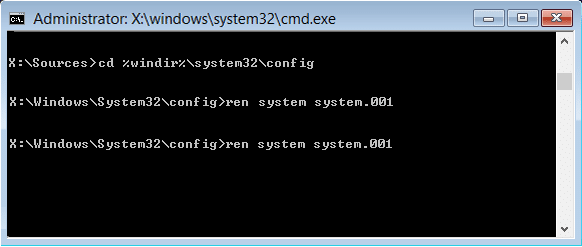
Addım 3 : Hər üç əmr xətti yerinə yetirildikdən sonra pəncərədən çıxmaq üçün sorğuda 'exit' yazın. Fəaliyyəti tamamlamaq üçün "daxil et" düyməsini basın. Cihazınızı yenidən başladın və xətanın olub olmadığını yoxlamaq üçün onu sıfırlamağa çalışınmövcuddur.
Kompüterinizin sıfırlanması zamanı problem yaranarsa, Reagentc.Exe-ni söndürün
Bərpa mühitinin açılış şəklini və bütün bərpa ilə əlaqəli fərdiləşdirmələri təmir etmək üçün reagentc.exe alətindən istifadə olunur. Cihazı sıfırlamağa çalışırsınızsa, genişləndirmə alətini söndürmək səhvi həll etməyə kömək edə bilər. Bu mövzuda əmr sorğularından istifadə edilə bilər. Aləti necə söndürmək barədə addımlar buradadır.
Addım 1 : Axtarış qutusuna 'command' yazaraq, seçimə iki dəfə klikləmək və 'inzibatçı kimi işə salmaq' üzərinə klikləməklə əsas menyudan 'əmr əmrini' işə salın.

Addım 2 : Komanda sorğusuna 'reagentc /disable' yazın və davam etmək üçün 'daxil et' düyməsini basın.
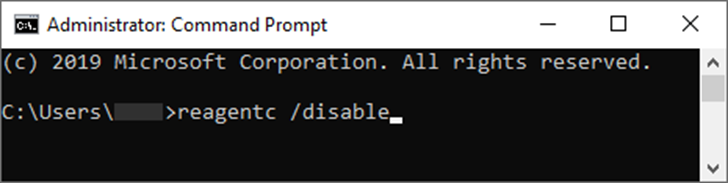
Addım 3 : Fəaliyyəti tamamlamaq üçün 'exit' yazaraq və 'enter' düyməsinə klikləməklə əmr sorğusunu bağlayın. Cihazı yenidən başladın və onu sıfırlaya bildiyinizi yoxlayın.
Windows Defender-dən Windows-u yeniləyin
Cihazınızla əlaqəli problemləri və xətaları həll etmək üçün inteqrasiya olunmuş təmir aləti kimi, Windows Defender "Kompüterinizi sıfırladıqda problem yaranıb" həllinə kömək edə bilər. Windows müdafiəçisi edə bilər səhvi həll edə biləcək əməliyyat sistemini və cihazı yeniləyin. Məlumatların itirilməsinin qarşısını almaq üçün sistemin ehtiyat nüsxəsini çıxarmaq tövsiyə olunur. Aşağıdakı addımlar aşağıdakılardır:
Addım 1 : Windows düyməsi+I düymələrini eyni vaxtda klikləməklə klaviaturadan “parametrləri” işə salın. Siz həmçinin tapşırıq çubuğunun axtarış qutusuna 'parametrlər' yaza və seçimə iki dəfə klikləyə bilərsinizonu işə salmaq üçün.

Addım 2 : Parametrlər pəncərəsində “yeniləmə və təhlükəsizlik” seçimini seçin. İndi növbəti pəncərədə sol paneldən “windows təhlükəsizliyi” seçimini seçin.

Addım 3 : "Windows Defender Təhlükəsizlik Mərkəzini açmaq" üçün "windows təhlükəsizliyi" seçiminə klikləyin.
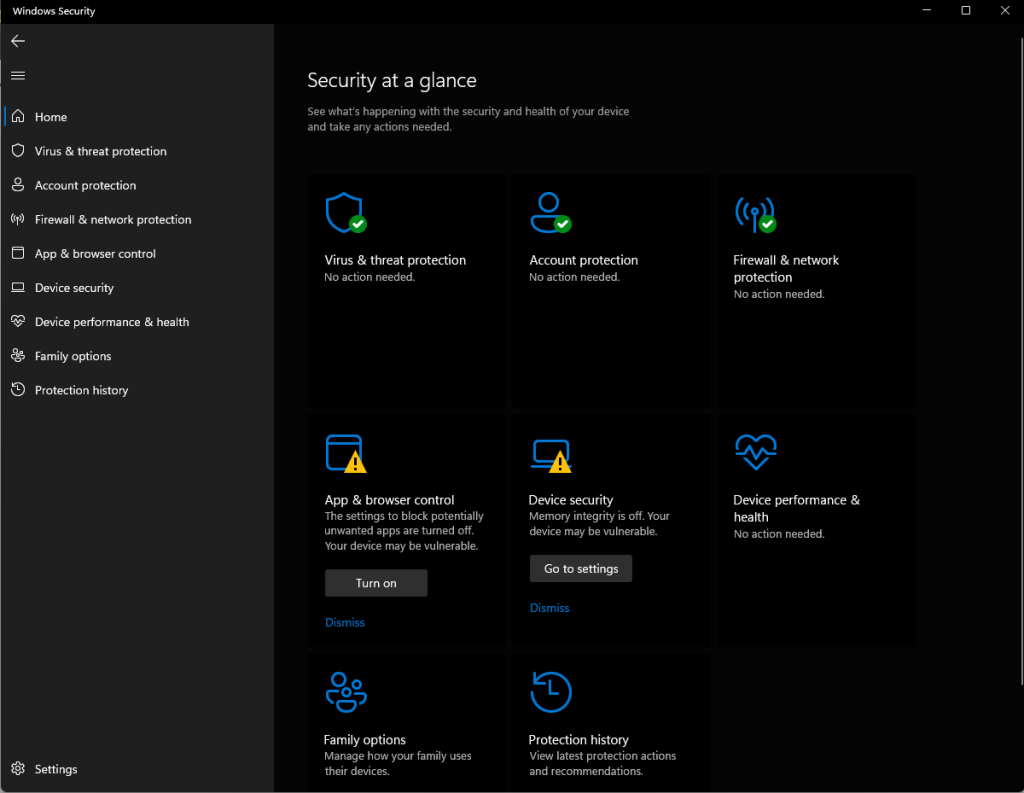
Addım 4 : 'Cihaz performansı & sağlamlıq' və 'təzə başlanğıc' bölməsində 'əlavə məlumat' seçimini seçin.
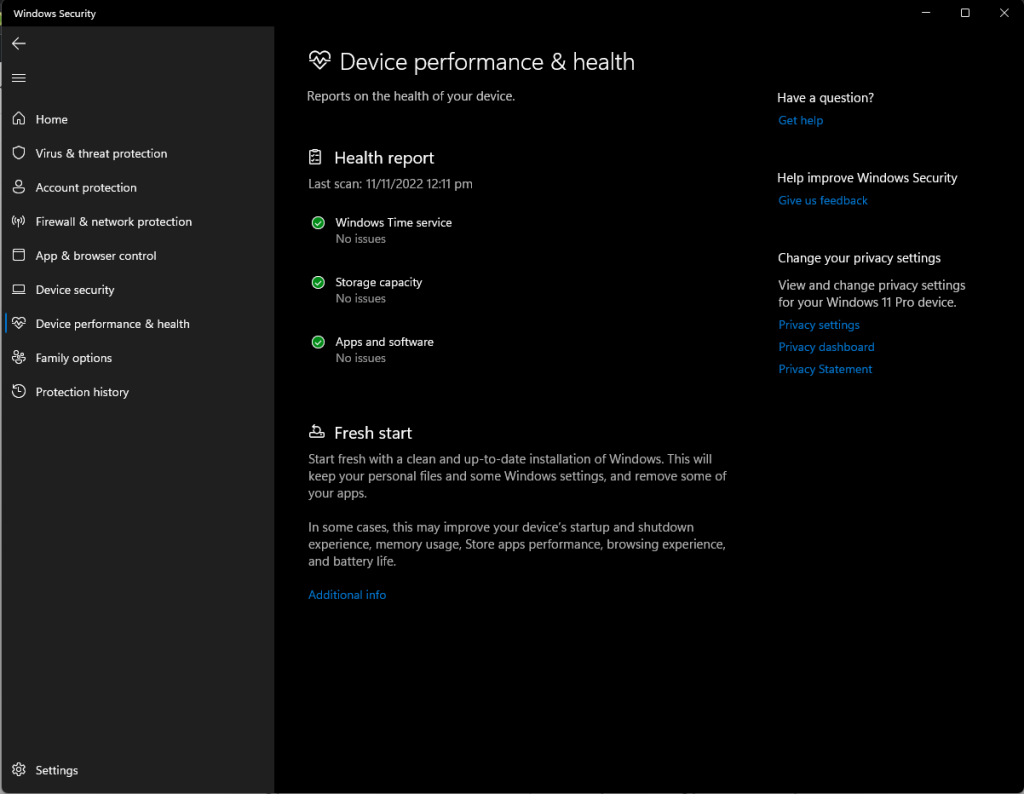
Addım 5 : "Başlamaq" seçimini seçin və sehrbazı tamamlayın. cihazınızı yeniləmək üçün.
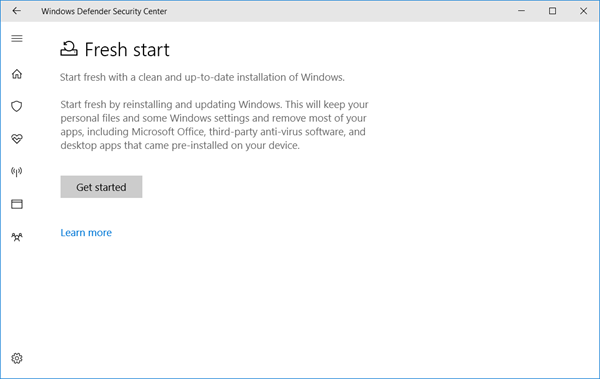
“Kompüterinizin Sıfırlanması Xətası” Mesajı Baş Verdikdən Sonra Windows-u yenidən quraşdırın
Windows brauzerinizin yenidən quraşdırılması kompüterinizi sıfırlama prosesinə təsir edə bilər. Windows-u yenidən quraşdırdığınız zaman, funksiya kompüterinizdə onları yenidən qurmağa imkan verən əvvəlcədən mövcud olan faylların üzərinə yazır. Əgər kompüterinizi sıfırlamalısınızsa, əvvəlcə Windows-u düzgün şəkildə yenidən quraşdırmaq üçün addımlar atmalısınız.
1. Windows İdarəetmə Panelini açın.
2. “Proqramlar və Xüsusiyyətlər” linkinə klikləyin.
3. Quraşdırılmış proqramlar siyahısından Windows quraşdırmanızı seçin və sonra “Sil/Dəyişdir” düyməsini klikləyin.
4. Silinmə prosesini başa çatdırmaq üçün silmə sihirbazına əməl edin.
5. Silinmə prosesi başa çatdıqdan sonra kompüterinizi yenidən başladın.
6. Microsoft-dan Windows-un ən son versiyasını yükləyin və quraşdırınvebsayt.
Kompüterinizi Sıfırlayarkən Yükləmələrə Davam Etməyin
Əməliyyat cihazınızı sıfırladığınız zaman yükləmələrə davam etməyiniz üçün bir neçə səbəb var. Birincisi, sıfırlamadan sonra bir çox tətbiq və ayarlarınız yedəklənəcək və cihazınıza bərpa olunacaq.
Tətbiqlərinizi yenidən quraşdırmaq və parametrlərinizi konfiqurasiya etmək üçün vaxt sərf etməli olmayacaqsınız. Cihazınızı sıfırladığınız zaman davam edən natamam endirmələr sıfırlama tamamlandıqdan sonra avtomatik olaraq davam etdiriləcək. Bu yükləmələrə sıfırdan başlamalı olmayacaqsınız; siz tez bir zamanda cihazınızdan istifadəyə qayıda bilərsiniz.
Əgər tətbiq və ya xidmətə ödənişli abunəliyiniz varsa, cihazınızı sıfırlamaq həmin abunəliyi itirməyinizə səbəb olmayacaq. Cihazınızı orijinal vəziyyətinə qaytarmağın asan yolunu axtarırsınızsa, sıfırlama yaxşı seçimdir.
Windows Quraşdırdıqdan Sonra Defolt Parametrlərinizi Yoxlayın
Windows quraşdırmaları fərdiləşdirilə bilər. bir çox cəhətdən və bu fərdiləşdirmələrdən bəziləri kompüterinizin təhlükəsizliyinə və məxfiliyinə təsir göstərə bilər. Məsələn, standart Windows quraşdırmalarına Microsoft-a kompüterinizdən telemetriya məlumatlarını toplamağa imkan verən funksiyalar daxildir.
Məxfiliyinizi qorumaq üçün Windows-u quraşdırdıqdan sonra defolt parametrlərinizi nəzərdən keçirmək və etmədiyiniz funksiyaları deaktiv etmək vacibdir. istifadə etmək istəyirəm.
Sıfırlama zamanı problem olub-olmadığı haqqında Tez-tez verilən suallarPC
Windows Bərpa mühiti ekranı nədir?
Windows Bərpa mühiti ekranı kompüter işə salındıqda görünən mavi ekrandır və ekran kompüteri təmir etmək və ya bərpa etmək üçün seçimləri təqdim edir. .
Sistem Şəkili nədir?
Sistem şəkli əməliyyat sistemi, proqramlar və istifadəçi məlumatları daxil olmaqla, sabit diskin tam məzmunudur. O, kompüteri orijinal vəziyyətinə qaytarmaq və ya bir sabit diski digərinə klonlaşdırmaq üçün istifadə edilə bilər.
Sıfırlama zamanı Sistem Qoruma mənim kompüterimə təsir edirmi?
Sistem mühafizəsinin aktivləşdirilməsi təmin edəcək ki, kompüter yaddaşınız onu sıfırladıqdan sonra ilkin vəziyyətinə qaytarılacaq.
Sistem mühafizəsi protokolları cihazınızı sıfırladıqdan sonra heç bir media və ya digər fayl məlumatının silinməməsini və ya hər hansı yeniləmənin quraşdırılması üçün təsdiqlənməsini təmin edir.
Sistem Bərpa Nöqtələrindən Necə İstifadə edirəm?
Bərpa Nöqtələri Windows tərəfindən yaradılır və sizə kompüterinizi əvvəlki vəziyyətinə qaytarmağa imkan verir. Bu, kompüterinizdə problemlərlə qarşılaşdığınız zaman faydalı ola bilər. Sistem Bərpa Nöqtələrindən istifadə etmək üçün:
1. Başlat menyusunu açın və “Kompüter” üzərinə klikləyin.
2. Windows-un quraşdırıldığı diskə sağ klikləyin (adətən C :) və "Xüsusiyyətlər"i seçin.
3. “Sistem Mühafizəsi” nişanına klikləyin.
4. Yeni Bərpa Nöqtəsi yaratmaq üçün “Yarat…” üzərinə klikləyin.
5. Problemin təsvirini yazın və üzərinə klikləyin“Yarat.”
6. Əgər kompüterinizi bərpa etmək lazımdırsa, Başlat Menyusunu açın və axtarış çubuğuna “sistem bərpası” yazın.
7. Nəticələr siyahısından “Sistem Bərpası”nı seçin.
8. İstədiyiniz Sistemi Bərpa Nöqtəsini seçin və “Növbəti” düyməsini basın.
9. Kompüterinizi bərpa etmək üçün ekrandakı təlimatlara əməl edin.
USB Bərpa Sürücüsü nədir?
USB Bərpa Sürücüsü kompüterinizi işə salmaq üçün istifadə edə biləcəyiniz USB flash sürücüdür. düzgün başlama. Disk kompüterinizdə problemləri aradan qaldırmaq və həll etmək üçün istifadə edə biləcəyiniz bir sıra bərpa alətlərindən ibarətdir.
Bərpa Nöqtəsi Seçimi nədir?
Bərpa nöqtəsi seçimi Windows əməliyyat sistemidir. vaxtaşırı bərpa nöqtələri yaradan xüsusiyyət. Problem baş verərsə, bərpa nöqtələri sistemi əvvəlki vəziyyətinə qaytarır.
Mən kompüterimi sıfırlayanda niyə Xəta Mesajları açılır?
Kompüterinizi sıfırladığınız zaman kompüter yenidən başlayır və fayllarınız və parametrləriniz öz standartlarına qaytarılır. Bu proses zamanı xəta mesajı görünsə, nəsə xəta baş verdi və bərpa prosesi uğurlu alınmadı.
Kompüter Sıfırlanması Əməliyyat Sistemim üçün pisdir?
Bunun bir neçə faydası var. əməliyyat sisteminizi sıfırlayın.
– Sıfırlama yaddaş sızıntılarını və ya kompüterinizin yavaş işləməsinə səbəb olan problemləri aradan qaldırır.
– O, kompüterinizin işləməməsinə səbəb ola biləcək zədələnmiş faylları və ya parametrləri düzəldə bilər.

